İlan
Daha yeni Samsung Galaxy cihazlarından birini kullandıysanız, bu cihazların harika küçük özellik Samsung'un ROM'unu Stoktan Daha İyi Yapan İlginç Galaxy S III ÖzellikleriYeni bir Galaxy S III aldım. Büyük bir kusur hariç güzel bir cihaz: Samsung TouchWiz. Ama çirkin görünümleri ortadan kaldırdığınızda, TouchWiz aslında değer katıyor! Eğer... Daha fazla oku Aynı anda iki uygulamayı çalıştırmanıza izin veren Çoklu Pencere denir. Harikalığın sadece Galaxy cihazlarına dahil edilmesi için bir neden yok, değil mi? Bu özelliği nasıl kullanacağınızı inceleyelim hiç Android cihazı.
Xposed indir
İşleme başlamak için Xposed Framework adı verilen bir şeye ihtiyacınız olacak. Buna bir göz attık rootlanmış Android cihazınızı özelleştirmenin kolay yolu Xposed Çerçevesi ile Bir ROM Yanıp Sönmeden Telefonunuzu ÖzelleştirinAndroid cihazınızı özelleştirmenin en iyi yolunun yeni bir ROM ile flaş yapmak olduğu yaygın bir bilgidir. Aynı zamanda yanlış. Daha fazla oku daha önce özel bir ROM yanıp sönmeden, ancak temel bilgileri inceleyelim. İlk olarak, ayarlarınızda bilinmeyen kaynakların yüklenmesine izin verdiğinizden emin olun. Bunu,
Ayarlar altında Güvenlik, Aşağıda gösterildiği gibi.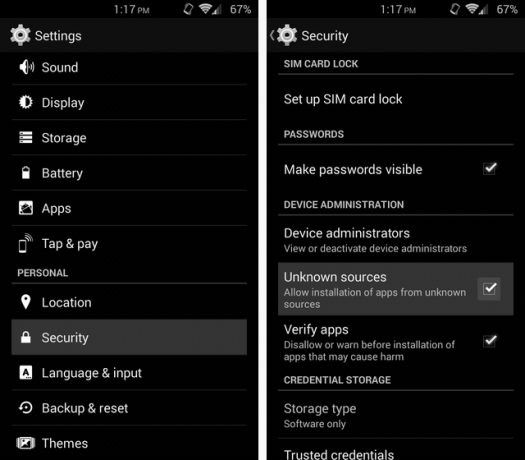
Şimdi şuraya gidin: Xposed web sitesi Android cihazınızda indirin ve Xposed APK'sını indirin. APK'yı açarak yükleyin ve ardından Xposed'u uygulama çekmecenizde bulabilirsiniz.
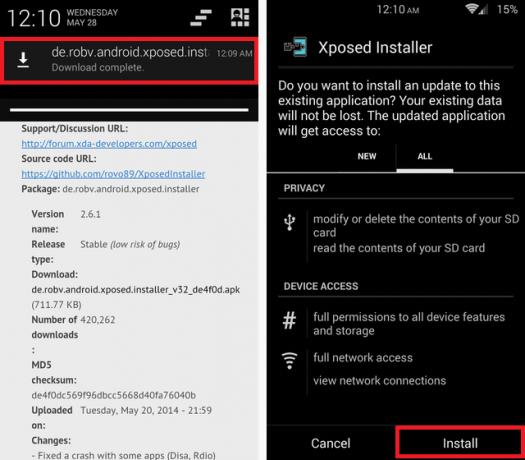
Ancak Xposed Framework sadece bir araçtır, gerçek işlevsellik modüllerden gelir.
XMultiWindow'u indirin
İhtiyacınız olan modüle XMultiWindow adı verilir. Xposed ve altında aç İndirilenler, aramak XMultiWindow ve o modülü seçin.
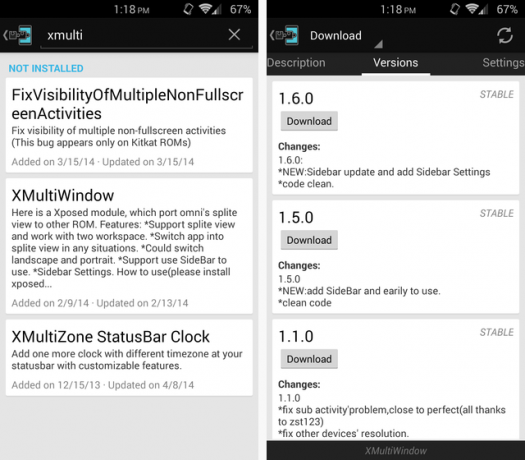
Bu yazı yazılırken 1.6.0 olan en yeni sürümü indirmek isteyeceksiniz.
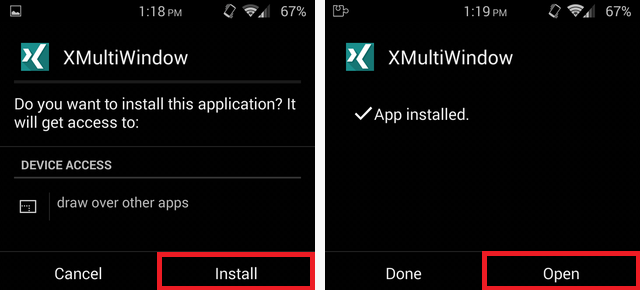
Kurulduktan sonra modülü etkinleştirin ve açılan bildirim yoluyla yeniden başlatın. Bir bildirim almazsanız, modülü manuel olarak açabilirsiniz. Modüller Xposed bölümleri ve sonra yeniden başlatın.
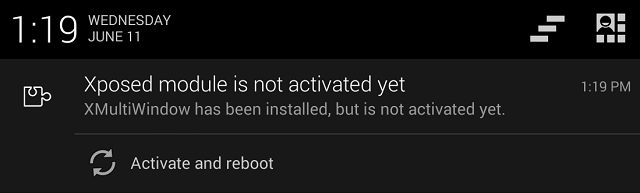
Yeniden başlattıktan sonra, bir sonraki adım XMultiWindow'un çalışırken (sürekli olarak) oluşturduğu kalıcı bildirimi kapatmaktır. Telefonunuzu açtığınızda çalışmıyorsa, telefonunuzu XMultiWindow uygulamayı uygulama çekmecenizde tıklayın ve Açık SideBar. Bildirimi kapatmak için şu adrese gidin: Ayarlar> Uygulamalar.
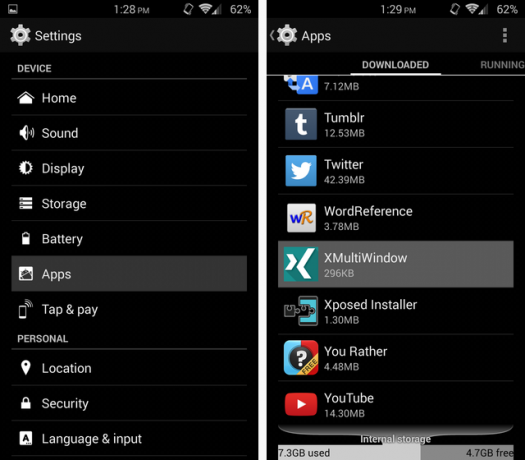
Listede XMultiWindow'u bulun ve yazan kutunun işaretini kaldırın. Bildirimleri göster.
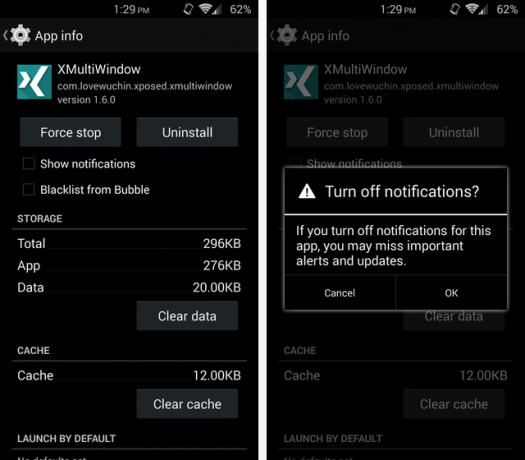
Şimdi, bu yüklendiğinde, Çoklu Pencere özelliğine sahipsiniz - henüz o kadar güzel değil. Ekranınızın sol kenarından içeri doğru çekin, siyah bir çubuk kayacaktır. XMultiWindow uygulamasında, orada hangi simgelerin görüneceğini özelleştirebilirsiniz. Sürükleme eylemi yoktur - bir simgeye dokunup ekranın üstünde mi yoksa altında mı olmasını istediğinizi seçmeniz yeterlidir.
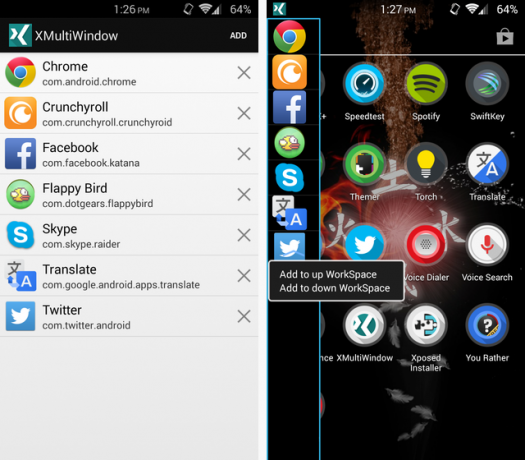
Bu sınırlı işlevsellik konusunda sorun yaşıyorsanız, devam edin ve burada durun. Artık Çoklu Pencereniz var. Ancak biraz daha fazla sıkıştırmak ve sürükleme eylemleriyle Samsung Çoklu Pencere özelliğine daha fazla benzemek istiyorsanız, okumaya devam edin.
MultiWindow Kenar Çubuğunu İndir
XDA geliştiricisinden zst123 Çoklu Pencere özelliğinin daha da özelleştirilmesini sağlayan bu harika uygulama geliyor. Kontrol et orijinal iplik tüm ayrıntılar için, ya da doğrudan APK indir. Xposed APK'sını yüklediğiniz gibi yükleyin.
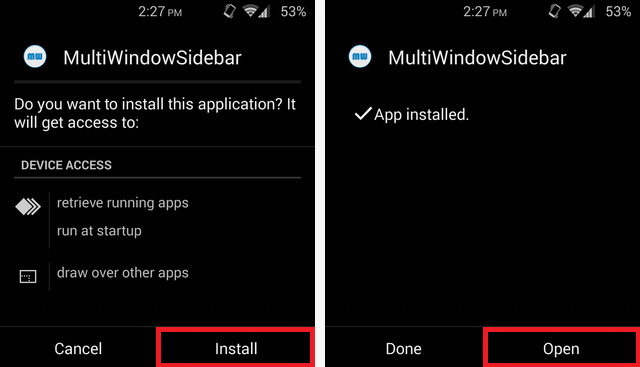
Yüklendikten sonra uygulamayı açın veya uygulama çekmecenizde bulun. İçeride, özelleştirmenize izin vermek için her türlü farklı ayarı bulacaksınız.
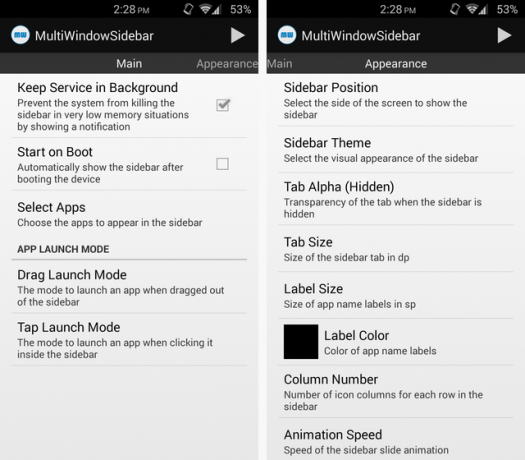
Etkin tutmayı planlıyorsanız, önyüklemede başlamasını ve hizmeti arka planda tutmasını istersiniz. Bu, kalıcı bir bildirimin görünmesine neden olur, ancak XMultiWindow ile aynı yöntemle ondan kurtulabilirsiniz. Aşağıdaki kenar çubuğunda istediğiniz tüm uygulamaları seçin Uygulama Seçin ve onlarla nasıl etkileşim kuracağınızı seçin Sürükleme Başlatma Modu ve Başlatma Modu'na dokunun.
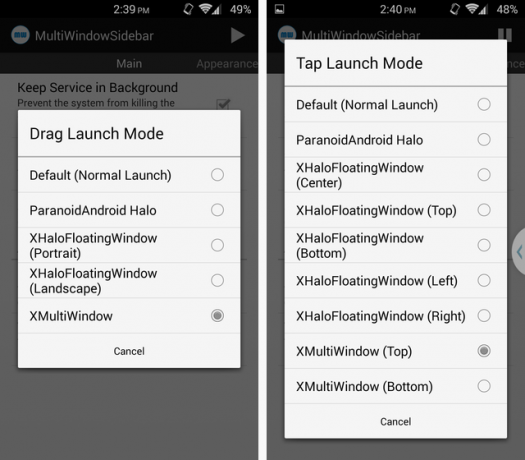
Burada, simgeleri sürüklediğinizde veya simgelere dokunduğunuzda ne olacağını özelleştirebilirsiniz. Tüm bunlar için XMultiWindow'u seçmek isteyeceksiniz, çünkü MultiWindowSidebar sadece gerçek işi yapan XMultiWindow'un üzerine yerleştirilmiş güzel bir arayüz. XHaloFloatingWindow yan yana iki uygulama yerine kayan uygulamalara izin veren başka bir Xposed modülüdür. ilgilenip ilgilenmediğinizi kontrol etmek isteyebilirsiniz - ancak bu modülü indirmeden seçeneği işaretlemez Xposed.
Hepsini bir araya getirmek
Tüm özelleştirmelerinizi ayarladıktan sonra, beklediğiniz gibi çalışır. Kenar çubuğuna erişmek için ekranınızın yan tarafındaki oka dokunun, ardından kenar çubuğundan başka bir uygulamaya dokunun veya sürükleyin. Aşağıda Chrome tarayıcı ve hesap makinesinin aynı anda çalıştığını görebilirsiniz. Kenar çubuğunu çıkarmak için dokunduğunuz küçük ok her zaman ayarlanabilir - sadece sürükleyin.
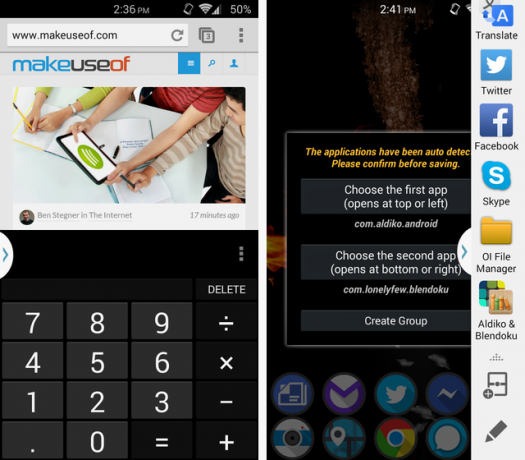
Buradaki bir başka düzgün özellik, hızlı erişim için iki uygulamayı birbirine yapıştırma yeteneğidir. Yukarıdaki ekran görüntüsünün sağ alt kısmında görülen artı işareti simgesine sahip iki bölme, birlikte açılabilen iki uygulama seçmenize olanak tanır. Bu örnekte Aldiko ve Blendoku'yu seçtim. Şimdi, bu kombinasyona dokunmak her iki uygulamayı birlikte açacaktır. Bu, YouTube videolarını izlerken Web'e göz atmak gibi, aynı anda sıklıkla iki etkinlik yaparsanız özellikle kullanışlı olabilir.
Bu kadar çok görev yapıyorsanız, bazı görevlere bakmak isteyebilirsiniz. en iyi yüzen uygulamalar Widget'lardan Daha Fazlası - 3 Faydalı Yüzen Android Uygulamasına Bir BakışAndroid cihazınızda birden fazla pencerenin açık olduğunu düşünüyorsanız, özel bir cihaz kullanmanızı gerektiriyorsa tekrar düşünün. Daha fazla oku dışarıda. Bu harika uygulamalar köksüz çalışır ve yaptığınız diğer etkinliklerin üzerine gelebilir ve mükemmel çoklu görevler gerçekleştirebilir. Alternatif olarak, daha önce bahsedilen XHaloFloatingWindow Xposed modülünü indirebilir ve kayan uygulamalar için kullanabilirsiniz.
Bu Xposed modülü hakkında ne düşünüyorsunuz? Çoklu görev için kullandığınız başka kullanışlı uygulamalar veya modüller var mı? Yorumlarda bize bildirin.
Skye, MakeUseOf için Android Bölüm Editörü ve Longforms Yöneticisi idi.
